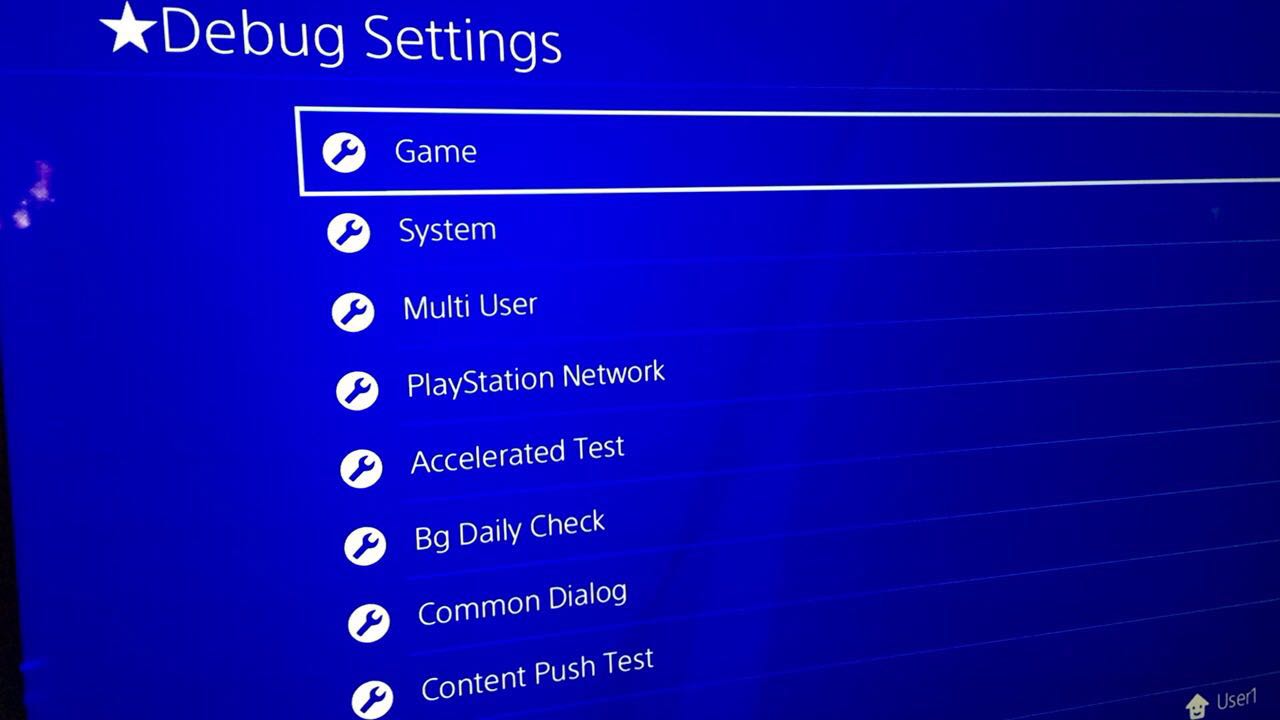yyoosskさんの記事を参考にしています。
と、いうかyyoosskさん全面協力のもと記事書いてます
yyoosskさんありがとうございます!!!
事前準備が終わったので導入を進めます。
■導入手順
01.ps4-exploit-host v0.2.3をダウンロード&解凍 <v0.2.3のミラー>
※Python3.xユーザーはv0.3.xをDLです。
そして、その場合はyyoosskさんの記事を参照してください。
こちらではPython2.x系の場合を書きます。
02.ペイロードを入れる
解凍したフォルダ内にある「payloads」フォルダにペイロードを入れます。
FTPとかdebugとかまとめてのやつ。
ダウンロードしたbinファイルを「payloads」フォルダへ。
03.解凍したフォルダの中にある「start.py」をダブクリで起動する
こんな画面出ます。
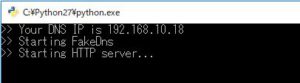
>> Your DNS IP is 192.168.10.18
↑これがPCのローカルIPアドレスです。
あとで必要なので、覚えておきましょう。
04.PS4を起動してネットワーク設定をします。
【設定→ネットワーク→インターネット接続をする】の順に進みます。
Wi-FiかLANケーブルかはご自宅の環境によって選択。

「カスタム」を選択

その後は
IPアドレス設定=自動(固定の方は手動で)
DHCPホスト名 =指定しない
DNS設定=手動 を選択
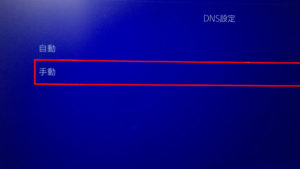
プライマリーDNSのみに、先ほどの
>> Your DNS IP is 192.168.10.18
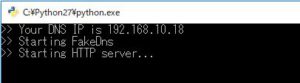
このPCのローカルIPを入力する。
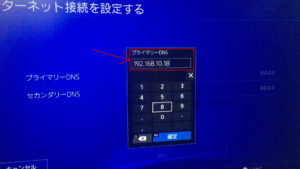
そして、こんな感じ。
セカンダリDNSは触りません。そして、次へ
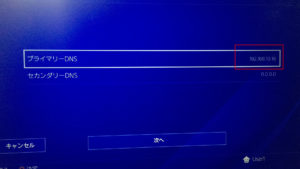
その後は、
MTU設定=自動
プロキシサーバー=使わない (レオネットとかプロキシが必要な環境の方は入力)
そして、設定完了。
「インターネット接続診断をする」→接続を確認
Xボタンで戻って、念のために
【接続の状況を見る】
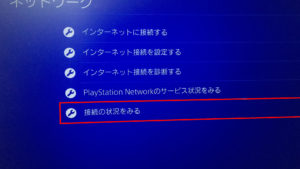
プライマリDNSが先ほど設定したIPになってることを確認する。
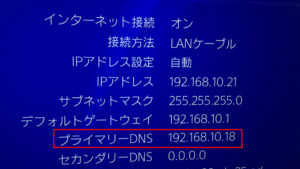
確認出来たらネットワーク設定は完了です。
設定画面まで戻ります。
05.payloadを導入していきます。
設定→ユーザーズガイド を開きます。
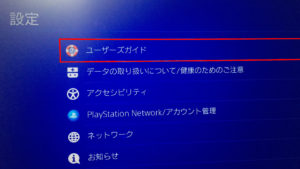
白い画面で止まったように見ますが。
v0.2.3の場合はこれで正常です。

メモリ不足とかエラー出たらPC側でps4-exploit-hostが
立ち上がってないまたは、ポートふさがれてるので
セキュリティソフト止めてみましょう。
それでもダメなら一度PS4を再起動する。
05.ペイロードを入れる。
再度PCに戻りps4-exploit-hostの画面がこんな感じに。
こうなってればOK。
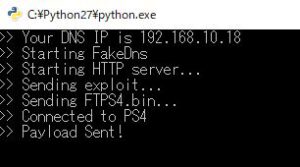
ps4-exploit-hostは閉じてOKです。
PS4側は ×ボタンで戻って、設定画面の一番下に
★Debug Settings があれば成功です。

まぁこれで何ができるというわけじゃないですが、
ここまでやっとけば今後進展があった時にすぐ対応できますね。
お疲れさまでした。
DebugSettingsを開くとこんな感じ。
あぁ Game項目開くとワクワクが止まらない。。。
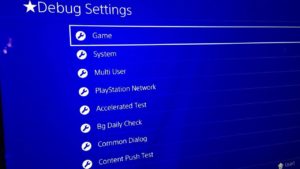
ちなみに、「payloads」フォルダにペイロードを複数入れた場合は
読み込ませるペイロードの選択画面が出ます。
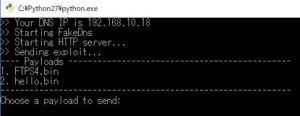
※まだ完全なる状態ではないのでPS4を再起動したら元に戻ります。
その際は
①手順03.の start.py を起動
②手順04.以降を実施
改めてまして、記事作成にあたりyyoosskさんにいろいろ教えていただきました。
ありがとうございました。